То же самое с предыдущими версиями, Windows 10 C диск не хватает места, потому что многие типы файлов постоянно сохраняются на диск C. Никто не любит начинать с нуля, поэтому некоторые люди хотят знать, возможно ли объединить диск C и D in Windows 10 компьютер без потери данных. При объединении диска D с диском C свободное место в разделе D будет перенесено на диск C. Это действительно способ увеличить свободное место на диске C, но не из лучших. В этой статье я расскажу, как объединить диски C и D / E в Windows 10 компьютер с бесплатными инструментами.
Содержание:
- 2 способа совмещения C и D въезда Windows 10
- Изменить размер раздела вместо слияния
- Как объединить диски С и Е Windows 10 (несмежный)
2 способа совмещения C и D въезда Windows 10
Чтобы объединить диски C и D в Windows 10 ноутбук/рабочий стол/планшет, вы можете использовать собственное программное обеспечение для управления дисками или стороннее программное обеспечение для создания разделов.
Как объединить разделы жесткого диска или SSD
Windows 10 Управление дисками не имеет Объединить том функция, но вы можете достичь с Расширить том функционировать косвенно.
Шаги для объединения дисков C и D в Windows 10 с управлением дисками:
- Нажмите Windows + X на клавиатуре, затем нажмите «Управление дисками» в списке.
- Щелкните правой кнопкой мыши диск D: и Удалить громкости . (D должен быть основным разделом)
- Щелкните правой кнопкой мыши диск C: и Расширить том .
- Просто нажмите Следующая к Завершить во всплывающем окне мастера расширения тома.
Вы потеряете данные на диске D, если забудете передать файлы перед удалением. Не удаляйте этот раздел, если вы установили на него программы.
Windows Управление дисками может только удалить том и объединить нераспределенное пространство с смежный раздел налево . Например, объединить диск D с диском C или объединить диск E с D.
Объедините C и D въехать Windows 10 с NIUBI Partition Editor
NIUBI Partition Editor имеет бесплатное издание для Windows 11/10/8/7/Пользователи домашних компьютеров Vista/XP. Для объединения дисков C и D требуется всего несколько кликов. Лучше, чем Управление дисками, оно может объединять основные и логические разделы, объединять разделы NTFS и FAT32. Кроме того, все файлы на диске D будут перемещены в папку в корневом каталоге диска C. автоматически .
Скачать бесплатную версию и следуйте шаги по объединению дисков C и D в Windows 10 компьютер:
Шаг 1: Щелкните правой кнопкой мыши диск C или D и выберите «Объединить том».

Шаг 2: Установите флажок перед диском C и D и нажмите кнопку ОК.

Шаг 3: Нажмите Apply вверху слева выполнить, готово.

Легко и быстро объединить разделы в Windows 10 компьютер, но вы потеряете раздел. Если хотите продлить диск C, Вы бы лучше изменить размер разделов вместо безе.
Изменить размер раздела вместо слияния
Работы С Нами NIUBI Partition Editor, вы можете сжать соседний раздел D и сделать Нераспределенное пространство слева. Затем объедините это Нераспределенное пространство с диском C. Таким образом, вам не нужно удалять раздел. Все файлы в D остаются неизменными, операционная система, программы и все остальное остаются прежними.

Как объединить диски С и Е Windows 10 (несмежные разделы)
Если E: является смежным разделом за диском C на вашем компьютере, и вы хотите объединить диски C и E, выполните описанные выше действия и замените D на E.
Диск Е здесь означает несмежно раздел. Если вы хотите объединить диск C и несмежный диск E, управление дисками бесполезно. Потому что это не может переместить раздел или нераспределенное пространство.
Шаги, чтобы объединить C и E вбивать Windows 10 с NIUBI Partition Editor:
Шаг 1: Перенесите все файлы на диск E: в другое место, щелкните правой кнопкой мыши этот раздел в NIUBI Partition Editor и выберите «Удалить том».
Шаг 2: Щелкните правой кнопкой мыши D: диск и выберите Изменить размер / переместить объемперетащите средний диска D правота во всплывающем окне.
Нераспределенное пространство будет перемещено в левую часть D.
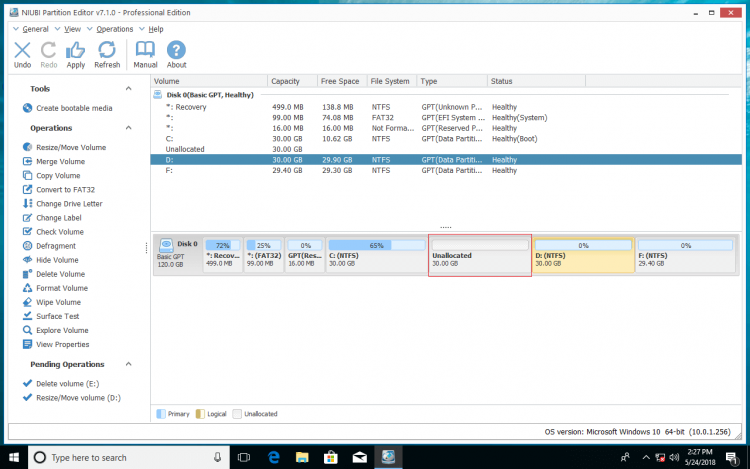
Шаг 3: щелкните правой кнопкой мыши C: диск и выберите Изменить размер / переместить объем, тянуть правая граница направо во всплывающем окне.
Нераспределенное пространство будет объединено с диском C, нажмите Apply выполнить.
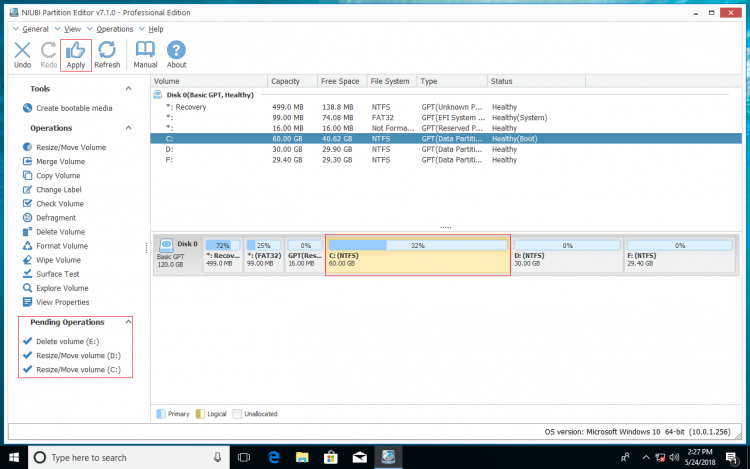
Помимо объединения разделов в Windows 11/10/8/7/Vista/XP, NIUBI Partition Editor помогает выполнять многие другие операции по управлению разделами диска, такие как сжатие, расширение, перемещение, преобразование, дефрагментация, копирование, скрытие, очистка раздела, сканирование сбойных секторов и оптимизация файловой системы.
Источник: www.hdd-tool.com
Как объединить два раздела жёсткого диска
Привет друзья, сегодня я покажу как объединить два раздела жёсткого диска бесплатной программой (и на русском языке) AOMEI Partition Assistant Standard Edition.Итак, смотрим на «Управление дисками» моего компьютера и видим, что жёсткий диск поделён на два раздела: Диск C: с установленной Windows 8.1 и Диск D: с личными файлами. Давайте произведём операцию объединения этих разделов и в результате у нас останется один диск C: с операционной системой.

Личным файлам на диске D: ничего не будет, они автоматически переместятся на диск C:.
Зачем это надо делать?
Да Бог его знает, но об этом меня попросили сразу несколько читателей на этой неделе и может кто-то из них в комментариях сознается. А если серьёзно, то часто бывает необходимость объединить два раздела жёсткого диска например в этой ситуации и сегодняшний мануал для этого тоже сойдёт.
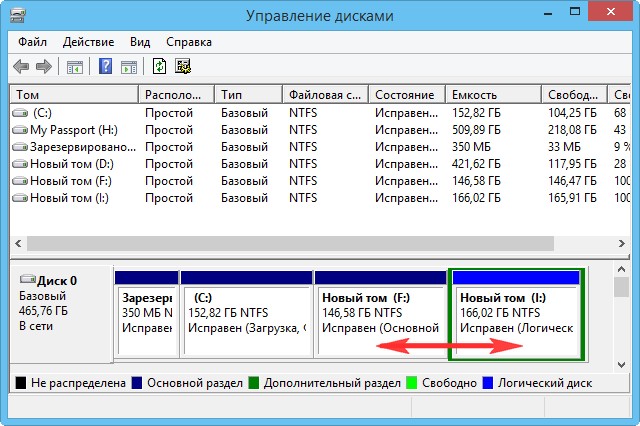
Как объединить два раздела жёсткого диска
Для данной операции можно использовать встроенную в Windows утилиту «Управления дисками», но тогда придётся с раздела D: переносить все данные, затем раздел D: удалять и потом присоединять к диску C: нераспределённое пространство. Если данных много, тогда вся операция займёт много времени.
Поэтому для объединения двух разделов предлагаю использовать программу AOMEI Partition Assistant Standard — специально созданную для управления разделами на жёстком диске без потери данных, программа бесплатна для домашнего и коммерческого использования!
На нашем сайте уже есть две статьи по работе с этой программой:
- Как увеличить диск (C:) за счёт диска (D:) без потери данных бесплатной программой AOMEI Partition Assistant Standard Edition
- Как создать диск D бесплатной программой (и на русском языке) AOMEI Partition Assistant Standard Edition
- Друзья, AOMEI Partition Assistant Standard относится к менеджерам дисковых разделов и если Вы где-то ошибётесь, можете потерять Ваши данные, поэтому перед работой с программой, рекомендую сделать бэкап всех разделов вашего жёсткого диска. По моему мнению, все пользователи должны уметь создать резервную копию Windows и при необходимости развернуть её. Статьи в помощь.
- Как создать резервный образ операционной системы Windows 7, 8, 8.1, 10 с помощью бесплатной программы AOMEI Backupper Standard.
- Как создать резервный образ жёсткого диска ноутбука с установленной Windows 8 во встроенной производителем программе Recovery Media Creator.
- Создание резервной копии жёсткого диска ноутбука в программе Acronis True Image 13
Идём на официальный сайт AOMEI Partition Assistant Standard Edition 5.6 и жмём Download Freeware
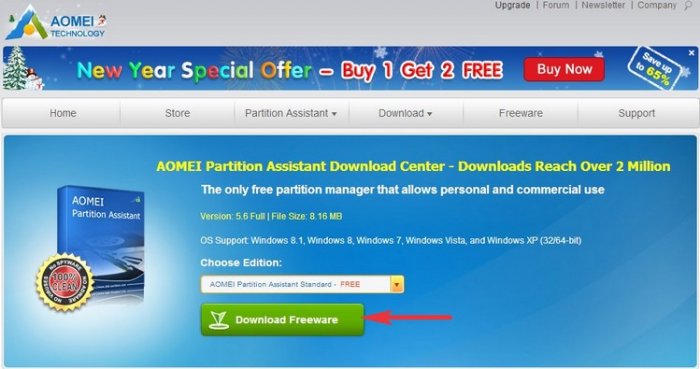
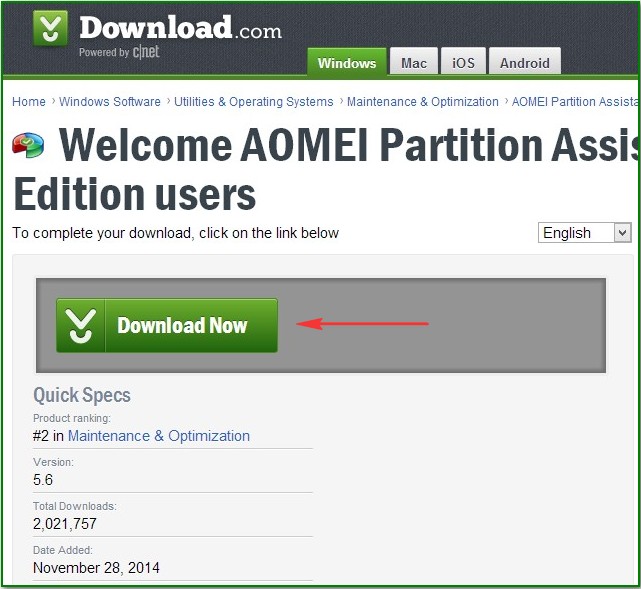
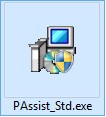
Программа устанавливается очень просто.

Жмите всё время Далее
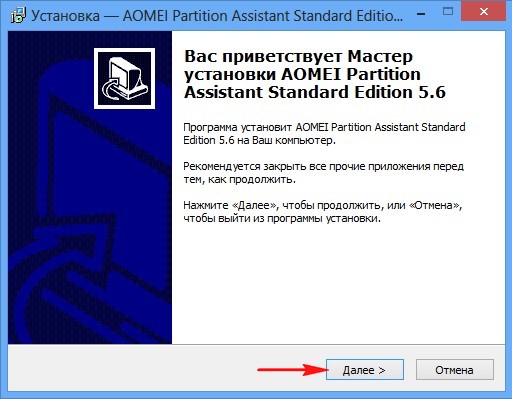
После удачной установки запускаем программу

и в главном окне AOMEI Partition Assistant Standard Edition 5.6 щёлкаем на диске (C:) правой мышью и выбираем «Слияние разделов»
Щёлкните левой мышью для увеличения изображения

Отмечаем галочкой диск D: и жмём ОК.

Программа AOMEI Partition Assistant Standard Edition 5.6 работает в режиме отложенной операции и для осуществления наших изменений нужно нажать кнопку «Применить»



Операция объединения разделов началась

Программа нашла на жёстком диске ошибки файловой системы и предлагает их исправить. Соглашаюсь, жму «Fix it»

Процесс продолжается и успешно заканчивается




Все файлы с диска D: находятся на диске C: в папке D-drive.

tagsКлючевые слова
Рекомендуем другие статьи по данной теме
Заметили ошибку
Выделите и нажмите Ctrl+Enter
Комментарии (74)
Рекламный блок
Подпишитесь на рассылку
Навигация
- Windows (все версии)
- Windows 10
- Лицензирование и активация
- Windows 8.1
- Windows 7
- Windows XP
- Установка Windows
- Драйвера
- Обновления Windows
- Восстановление Windows
- Перенос (миграция, клонирование) Windows
- Учётные записи и пароли
- Чистка, оптимизация, твики
- Сборки и дистрибутивы Windows
- Кастомизация
- Функционал Windows
- Безопасность
- Антивирусы
- Восстановление данных
- Резервное копирование
- Шифрование данных
- Загрузочный носитель
- LiveDisk
- Разное
- Другие операционные системы
- Веб-дизайн
Облако тегов
Архив статей
Сейчас обсуждаем

admin
Вот инструкция попроще.

admin
Вы хотите открыть файл резервной копии и скопировать папки оттуда? Это можно сделать по этой статье.

admin
Какая у вас установлена ОС?
Валерий Борисович Медведев
После запуска любой программы не работает мышь и клава!
Владимир Чучман
К моноблоку с WIN 10 подключен ЖД, на котором находится ОС VISTA и System Backupper. Могу ли я
О проекте RemontCompa.ru
RemontCompa — сайт с огромнейшей базой материалов по работе с компьютером и операционной системой Windows. Наш проект создан в 2010 году, мы стояли у истоков современной истории Windows. У нас на сайте вы найдёте материалы по работе с Windows начиная с XP. Мы держим руку на пульсе событий в эволюции Windows, рассказываем о всех важных моментах в жизни операционной системы.
Мы стабильно выпускаем мануалы по работе с Windows, делимся советами и секретами. Также у нас содержится множество материалов по аппаратной части работы с компьютером. И мы регулярно публикуем материалы о комплектации ПК, чтобы каждый смог сам собрать свой идеальный компьютер.
Наш сайт – прекрасная находка для тех, кто хочет основательно разобраться в компьютере и Windows, повысить свой уровень пользователя до опытного или профи.
Разделы сайта
- Регистрация на сайте
- Новое на сайте
- Статистика
- Пользовательское соглашение
- Об авторе
- Карта сайта
- RSS подписка
- Правила сайта
- Обратная связь
Социальные сети
Источник: remontcompa.ru
Правильное объединение разделов жесткого диска
Если у вас возникла необходимость объединения нескольких разделов жёсткого диска в один том, то первое, что необходимо сделать – сохранить на другом носителе важные данные. Скорее всего, они будут безвозвратно уничтожены. Если на удаляемом логическом диске хранится файл подкачки операционной системы, заранее перенесите его в основной раздел.
Объединение разделов можно корректно произвести не только средствами ОС, но и внешними программами.

Во время процедуры объединения разделов жесткого диска все программы должны быть закрыты. Программа или процесс, обращающийся к винчестеру, может заблокировать доступ системе, и процедура не сможет начаться. Не выключайте и не перезагружайте компьютер во время процедуры изменения дисков.
Общий алгоритм процедуры объединения разделов для ОС
- Средствами операционной системы удаляется указанный вами логический том.
- Удаляется раздел, на котором функционировал логический том.
- Системный раздел расширяется на освободившееся дисковое пространство.
Объединение разделов с помощью внешних программ
Объединить разделы жесткого диска можно, например, при помощи пакета Acronis Disk Director Suit с утилитой Acronis Partition Expert или программы AOMEI Partition Assistant. Существуют и другие программы, но эти зарекомендовали себя как оптимальные.
Пакет Acronis удобен, обладает интуитивно понятным интерфейсом, и способен объединять диски без потери данных, так же, как и бесплатный AOMEI Partition Assistant.
Объединение разделов при помощи AOMEI Partition Assistant
В главном экране программы кликните правой клавишей мыши (ПКМ) на диске С и в контекстном меню выберите «Слияние разделов»
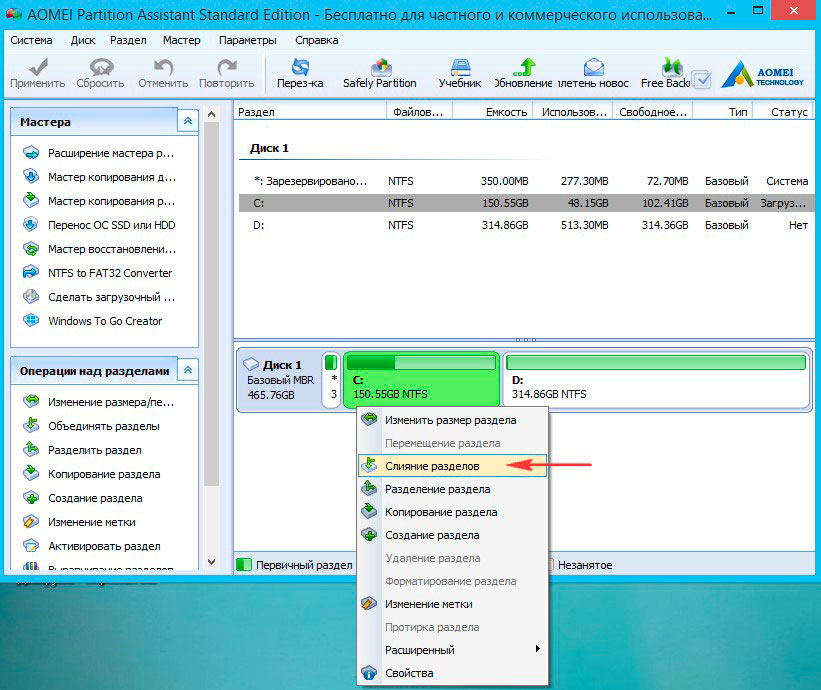
Отмечаете диски для слияния, подтверждаете Ok и программа помещает сформированный вами заказ в очередь отложенного старта.

Для запуска процедуры кликните кнопку «Применить».
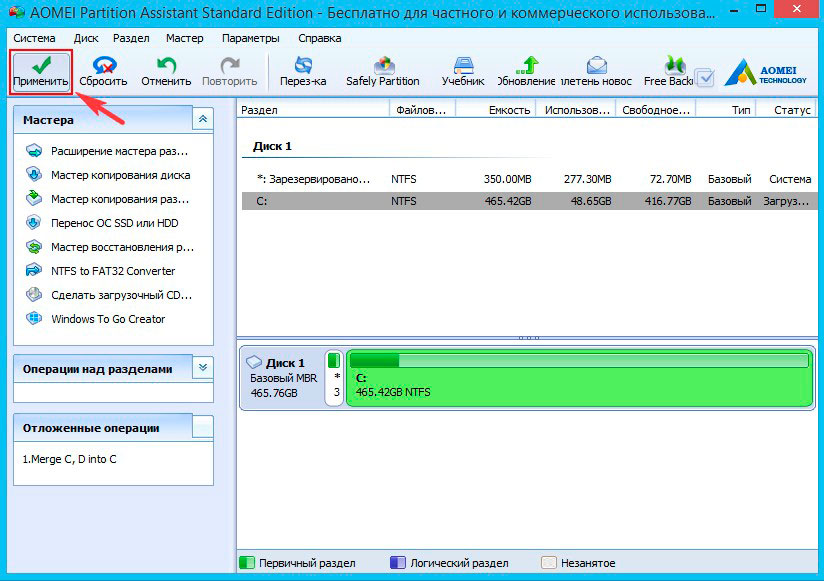
Программа ещё несколько раз попросит подтвердить выполнение операции, затем проверит диски на ошибки и объединит тома в один.
Все папки бывшего диска D будут помещены в папку D-drive на диске С.
Объединение разделов под управлением Windows XP
Для решения задачи объединения разделов жесткого диска под управлением XP есть несколько вариантов.
1) Через панель управления ОС.
«Пуск» — «Панель управления» — «Администрирование» — «Управление компьютером» — «Управление дисками»
- Войдя в меню «Управление дисками» правой клавишей мыши (ПКМ) кликните на имени тома, который хотите удалить. В контекстном меню выберите «Удалить логический диск»
- После удаления логического диска удалите пустой раздел. Кликните на нём ПКМ и выберите «Удалить раздел»
- Кликните ПКМ на имени оставшегося тома и выберите «Расширить том». Запустится мастер расширения, следуйте его указаниям.
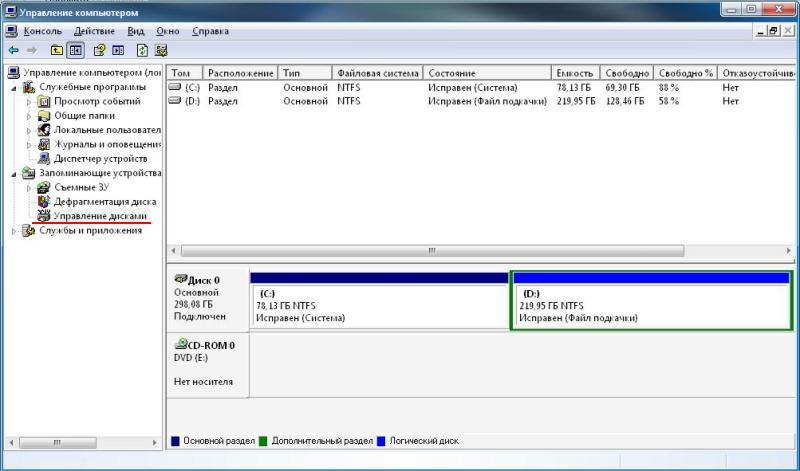
2) Используя утилиту DISKPART расположенную C:WINDOWSsystem32diskpart.exe.
Чтобы запустить утилиту DISKPART, в меню «Пуск» выберите пункт «Выполнить» или нажмите комбинацию клавиш «Win+R» и вручную введите название утилиты: diskpart.
Для работы с этой утилитой нужно вспомнить принципы управления операционной системой из командной строки.

Объединение разделов под управлением ОС Windows 7
Объединить разделы жесткого диска позволяет утилита diskmgmt.msc. Утилиту можно запустить двумя способами:
- Через панель управления. «Пуск» — «Панель управления» — «Безопасность и система» — «Администрирование» — «Управление компьютером» — «Управление дисками».
- Через меню «Пуск» — «Выполнить» или комбинацию клавиш «Win+R», затем ввести название утилиты diskmgmt
Пошаговый алгоритм объединения разделов:
В появившемся окне «Управление дисками» со списком дисков, правой клавишей мыши (ПКМ) кликните на имени тома, который хотите удалить. В контекстном меню выберите «Удалить том»

После удаления тома на его месте появится непоименованный раздел. Кликните на нём ПКМ и выберите «Удалить раздел»
Выберите расширяемый том, и кликните на нём ПКМ, выберите «Расширить том» и после этого «Далее»

Укажите, на сколько расширяете диск и кликните «Готово».

Сразу после окончания процесса перезапустите компьютер.
Объединение разделов под управлением ОС Windows 10
Алгоритм объединения разделов под управлением ОС Windows 7, Windows 10 и Windows 8.1 идентичен. Разница в способе входа в управляющий раздел.
Для входа в дисковую утилиту под ОС Windows 10 кликните ПКМ на кнопке «Пуск», и в контекстном меню выберите пункт «Управление дисками»
Появившееся окно полностью описанному выше окну для системы Windows 7.
Заключение
Любые изменения, вносимые в структуру жесткого диска, критичны и важны. Неправильные действия могут привести к неработоспособности винчестера, потере данных и необходимости переустанавливать операционную систему. Процесс объединения разделов диска достаточно длительный, и если во время работы компьютер выключится, или произойдёт непредвиденный сбой, данные могут быть потеряны. Поэтому перед началом работы обязательно сделайте резервные копии данных, убедитесь, что сможете восстановить при необходимости операционную систему, и только потом начинайте.
Источник: hddiq.ru